Windows 10'da AdbwinApi.dll Eksik Hatasını Düzeltin
Yayınlanan: 2022-06-27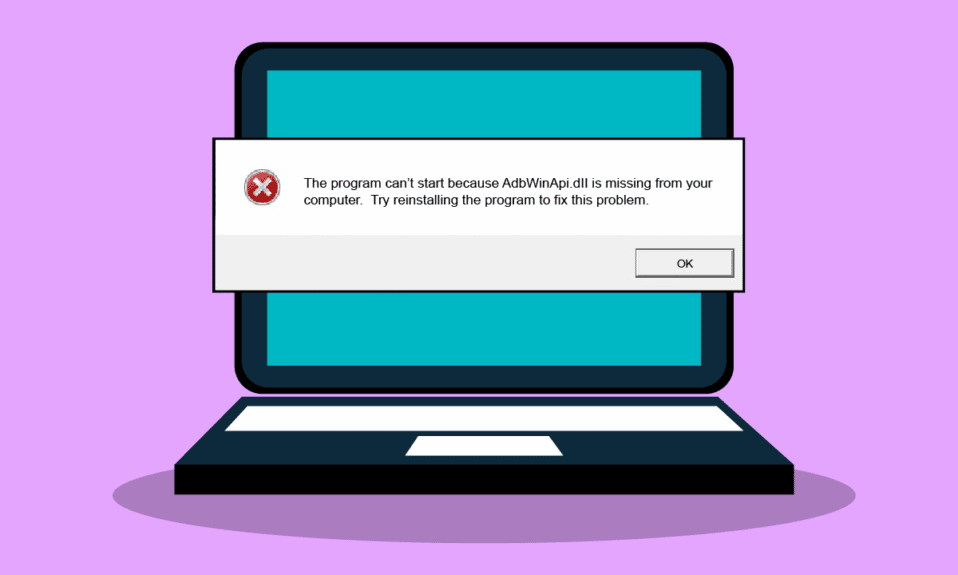
Yalnızca yakın zamanda çalışan programlar başlamadığından kafanız sık sık karışabilir. Yakın zamanda Skype ve Photoshop'ta oturum açmış olabilirsiniz, ancak aniden, AdbwinApi dll'nin eksik hatasını indirip düzeltebilirsiniz. Siz de aynı sorunla karşı karşıyaysanız endişelenmeyin. Bu rehberimizde AdbwinApi.dll'nin ne olduğunu ve AdbwinApi.dll eksikliği sorununun nasıl giderileceğini anlattık. Bu nedenle, okumaya devam edin!
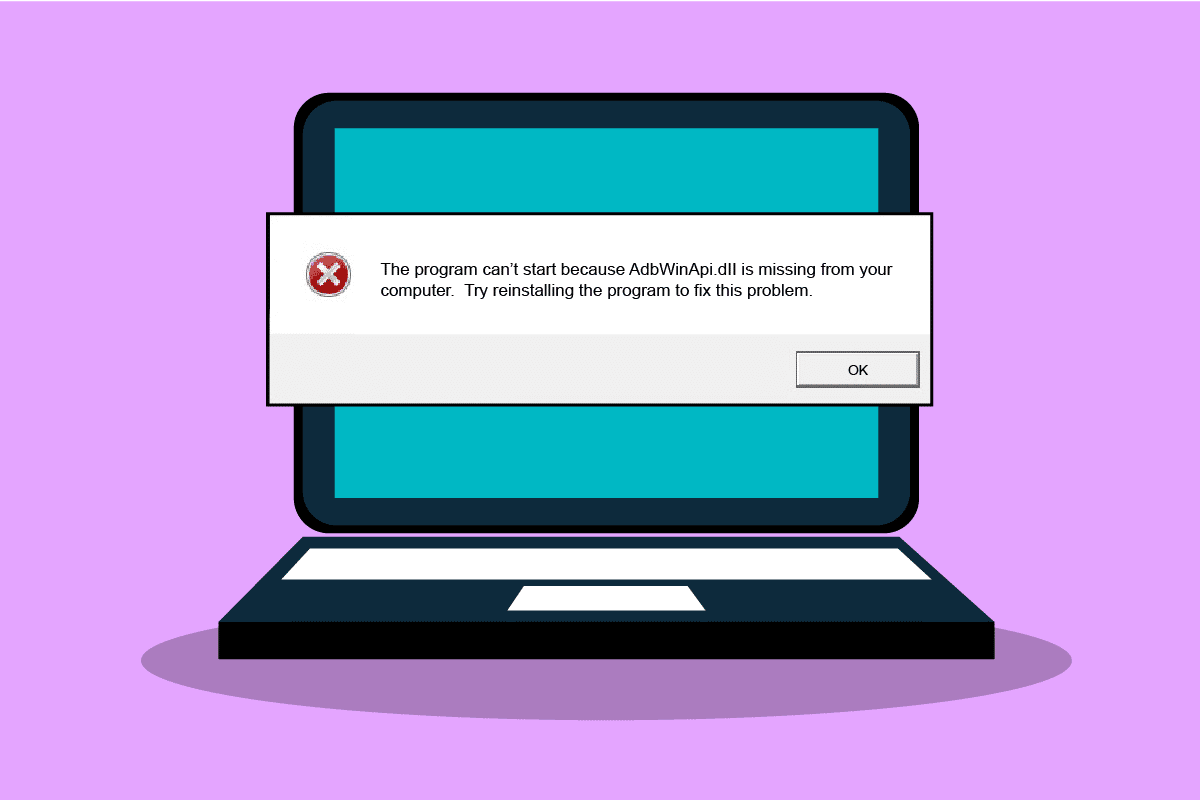
İçindekiler
- Windows 10'da AdbwinApi.dll Eksik Hatası Nasıl Onarılır
- AdbwinApi DLL Eksik Hatasının Sebepleri Nelerdir?
- Yöntem 1: Kullanılmayan Verileri Silmek için Otomatik Çalıştırmaları Kullan
- Yöntem 2: AdbwinApi.dll'yi Kilit Açma Klasörüne Kopyalayın
- Yöntem 3: AdbwinApi.dll Dosyasını Kaydedin
- Yöntem 4: Sistem Dosyalarını Onar
- Yöntem 5: Kötü Amaçlı Yazılım Taramasını Çalıştırın
- Yöntem 6: Microsoft Visual C++ Paketini Yeniden Yükleyin
- Yöntem 7. Windows'u Güncelleyin
- Yöntem 8: Çakışan Uygulamaları Yeniden Yükleyin
- Yöntem 9: Sistem Geri Yükleme gerçekleştirin
- Yöntem 10: Bilgisayarı Sıfırla
Windows 10'da AdbwinApi.dll Eksik Hatası Nasıl Onarılır
AdbwinApi dll bilgisayarınızda eksik hatası, Windows PC'lerde birden çok nedenden dolayı oluşan standart bir hatadır. AdbwinApi.dll dosyası hakkında bilinmesi gereken birkaç nokta aşağıdadır.
- AdbwinApi.dll, Android ADB API olarak adlandırılan bir DLL (Dinamik Bağlantı Kitaplığı) dosyasıdır. AdbwinApi.dll, Google, inc tarafından geliştirilen Android SDK programının bir parçasıdır.
- Dinamik Bağlantı Kitaplığı (DLL) dosyası, belirli bir programın dosyaya ihtiyacı olduğunda çalışır. Bu dosya eksik veya hasarlıysa, kullanıcılar bir uygulama çökmesine yol açan AdbwinApi.dll'nin bilgisayarınızda eksik olması nedeniyle program başlatılamıyor hatasıyla karşı karşıya kalır.
- Bu dosya, bazı uygulamalarda veya oyunlarda düzgün çalışması için gereklidir. Uygulamanızda veya oyunlarınızda AdbwinApi.dll yoksa, uygulamayı veya oyunu açmaya çalıştığınızda bazı hatalar gösteriyor.
- Eksik dosya bildirimi göründüğünde, kullanıcılar AdbwinApi.dll dosyasını indirme eğilimindedir.
- Paketi DLL Kit web sitesi gibi resmi sitelerden yüklemeniz tavsiye edilir, bu nedenle bilgisayarınız herhangi bir tehdit veya kötü amaçlı yazılım saldırısına karşı korunacaktır. İşte not etmeniz gereken bazı detaylar.
- Dosya sürümü: 2.0.0.0
- Dosya boyutu: 94.00 KB
- MD5 dosya toplamı: 47A6EE3F186B2C2F5057028906BAC0C6
- SHA1 dosya toplamı: FDE9C22A2CFCD5E566CEC2E987D942B78A4EEAE8
AdbwinApi DLL Eksik Hatasının Sebepleri Nelerdir?
Birkaç çevrimiçi tartışma platformundan çok sayıda rapor topladık ve Windows 10 bilgisayarınızda AdbwinApi.dll eksik sorununa neden olan nedenlerin listesini birleştirdik. Herhangi bir hataya neden olan nedeni analiz etmek, sorun gidermenin ilk adımıdır.
- AdbwinApi dll dosyası cihazınıza düzgün şekilde kaydedilmemiş.
- PC'de bozuk dosyaların varlığı.
- Kötü amaçlı yazılım saldırısı.
- Eski Windows işletim sistemi.
- Windows sürümü uyumlu değil.
AdbwinApi.dll eksik sorununu çözmenize yardımcı olacak 10 harika sorun giderme yöntemi. Olağanüstü çözümlere ulaşmak için bunları aynı sırayla takip edin.
Yöntem 1: Kullanılmayan Verileri Silmek için Otomatik Çalıştırmaları Kullan
Birçok kullanıcı, bilgisayarlarını her başlattıklarında AdbwinApi.dll'nin Windows 10 sorununun olmamasından rahatsız oluyor. Son zamanlarda Android Debug Bridge veya Android SDK'yı resmi kanallar olmadan silmiş olabilirsiniz, Android stüdyosunu veya AdbwinApi.dll'de sıkça çağıran diğer herhangi bir uygulamayı silmiş olursunuz. Bunu yapmadıysanız, bunun nedeni AdbwinApi.dll'ye bulaşabilecek bir virüs olabilir.
Windows, bu olduğunda AdbwinApi.dll'nin Windows 10'u kaçırdığına dair bir açılır bildirim göstermeye zorlanır. AdbwinApi.dll'nin kaybolmasından bıktıysanız ve bunu düzeltmenin bir yolunu arıyorsanız, bir Microsoft mühendisi tarafından geliştirilen ve kayıt defteri anahtarlarını ve kullanılmayan başlatmayı tanımlamayı ve bunlarla uğraşmayı kolaylaştıran Autoruns adlı ücretsiz bir yazılım var. öğeler. Kullanılmayan startup'ları kaldırmak için Otomatik Çalıştırma'yı kullanma kılavuzu burada.
1. Autoruns for Windows indirme sayfasına gidin.
2. Şimdi, dosyaları yüklemek için Autoruns ve Autorunsc köprüsüne tıklayın.
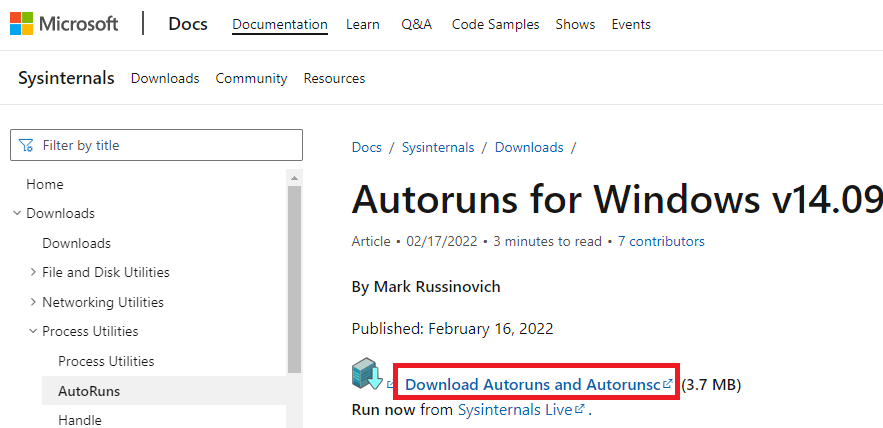
3. Dosya PC'nize indirildikten sonra, sıkıştırma açma yazılımını kullanarak arşivin verilerini çıkarın .
Not: Arşiv klasörü herhangi bir kök klasör içermiyorsa, bunun için yeni bir klasör de oluşturabilirsiniz.
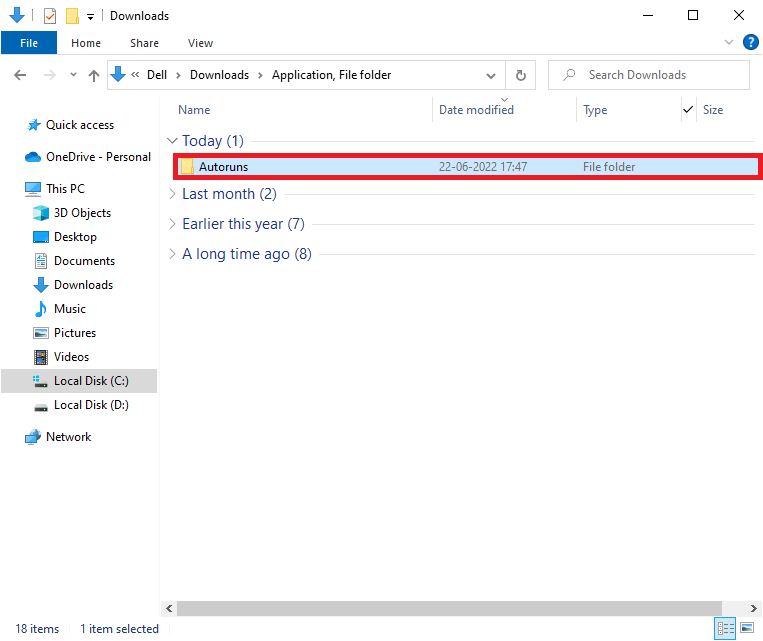
4. Şimdi, oluşturduğunuz Autoruns klasörünü açın ve yazılımı açan Autoruns.exe'ye çift tıklayın.
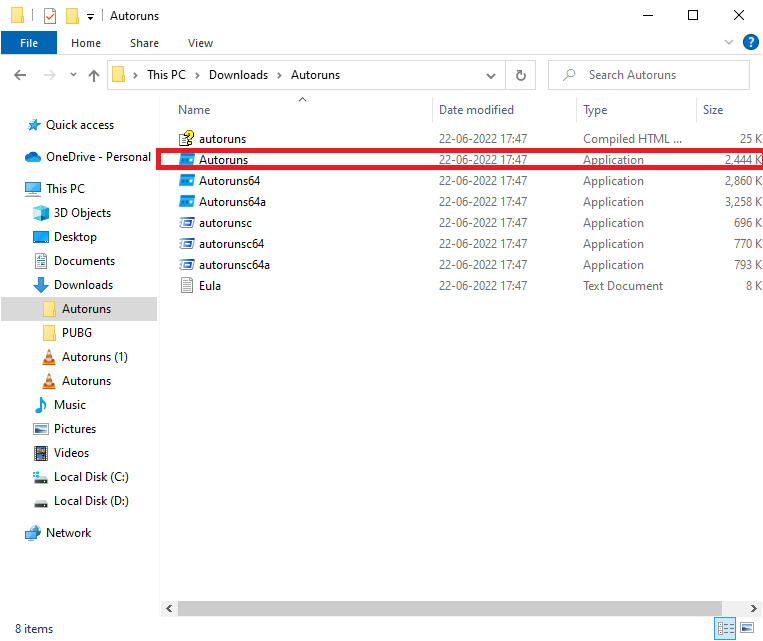
5. Uygulamanın başlamasını bekleyin ve Her şey menüsünün bulunduğu ekran açılır.
Not : Bilgisayarınızın özelliklerine bağlı olarak bunun bir dakika sürdüğünü unutmayın.
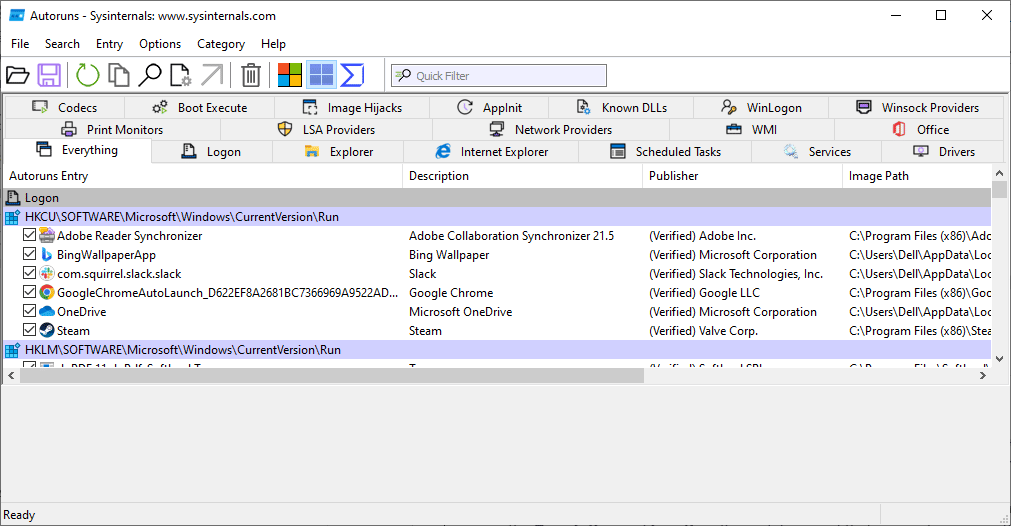
6. Şimdi Ctrl+F tuşlarına birlikte basarak arama işlevini açın, arama işlevine programın adını yazın ve Sonrakini Bul'a tıklayın.
7. Artık kullanmadığınız veya bilgisayarınızda bulunmayan programa sağ tıklayın ve Sil'e tıklayın.
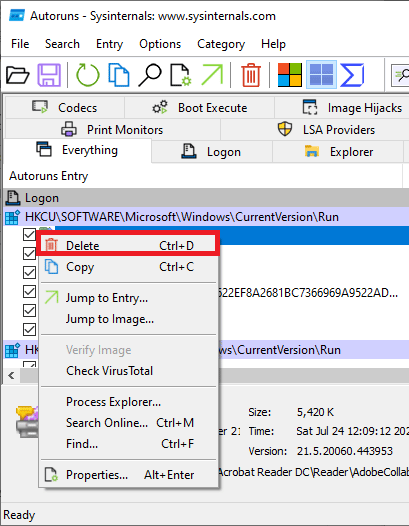
8. İlk durumla ilgilendikten sonra, arama işlevini tekrar kullanın ve arama işleviyle 6. adımı tekrarlayın ve AdbWinAPi.dll içeren girişleri ele alın.
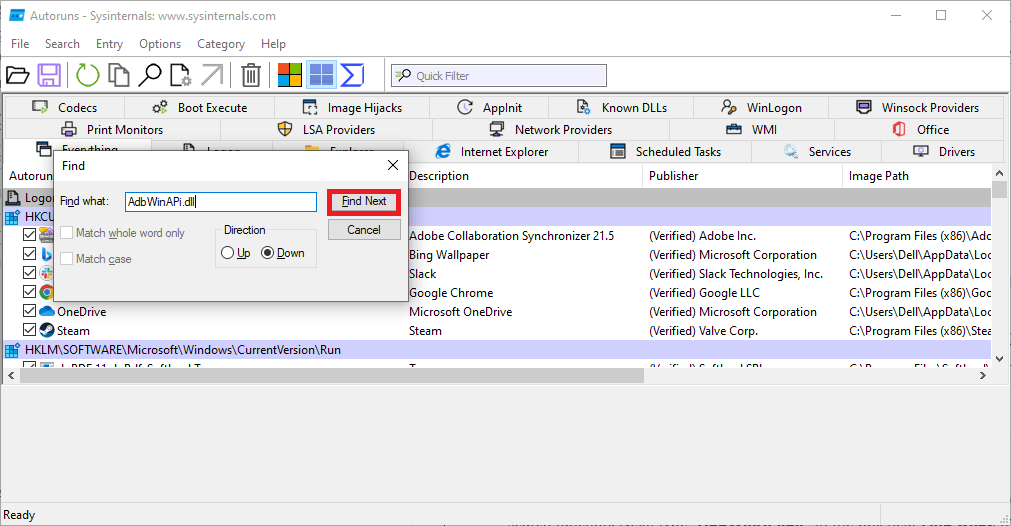
9. Girişlerle uğraştıktan sonra Autoruns'u kapatın ve bilgisayarınızı yeniden başlatın. Şimdi AdbwinApi.dll Windows 10 eksik hatası düzeltilmelidir.
Yöntem 2: AdbwinApi.dll'yi Kilit Açma Klasörüne Kopyalayın
Cihazınızdaki önyükleyicinin kilidini açmaya çalıştığınızda, indirme işlemiyle karşılaşabilir ve AdbwinApi dll eksik sorununu düzeltebilirsiniz. Bu sorun çoğu zaman AdbwinAPi.dll, Fastboot.exe, adb.exe'nin kilit açma dosyalarının bulunduğu klasörde bulunmaması veya kullanıcının bilgisayarında Android SDK olmaması nedeniyle oluşur. Telefonunuzun önyükleyicisinin kilidini açmak ve indirme işlemini çözmek ve AdbwinApi dll eksik hatasını düzeltmek için gerekli tüm gereksinimlere sahip olduğunuzdan emin olmak için ayrıntılar.
1. Başlamadan önce, PC'nizde Android SDK'nın kurulu olup olmadığını kontrol edin. Halihazırda Eclipse, Android Studio veya başka bir IDE'niz varsa, PC'nizde zaten Android SDK olacaktır. Bilgisayarınızda yoksa, Android geliştiricisinin resmi web sitesinden indirebilirsiniz.
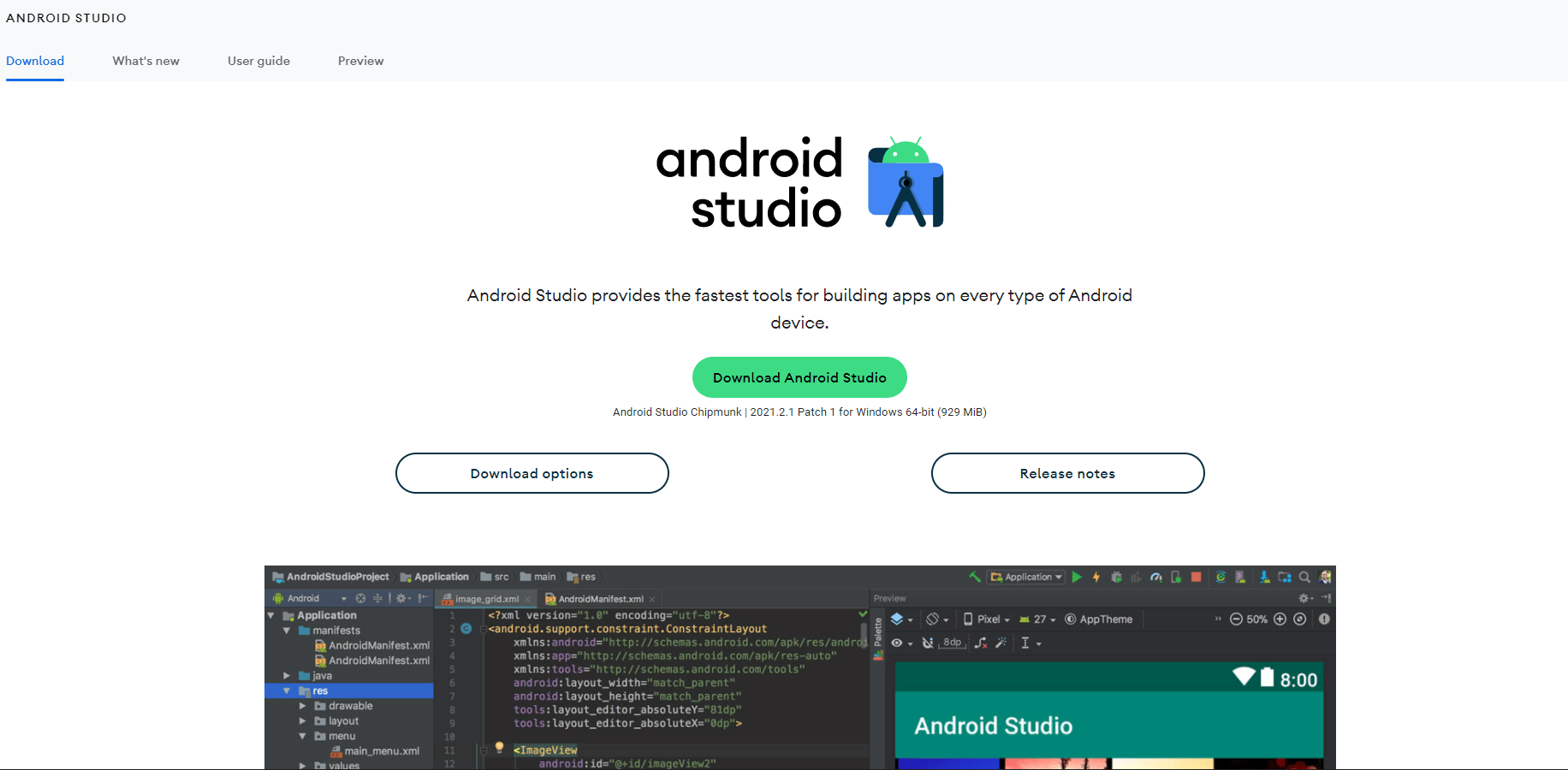
2. Yalnızca komut satırı araçları bölümüne gidin ve Windows için olan sürümü indirin.
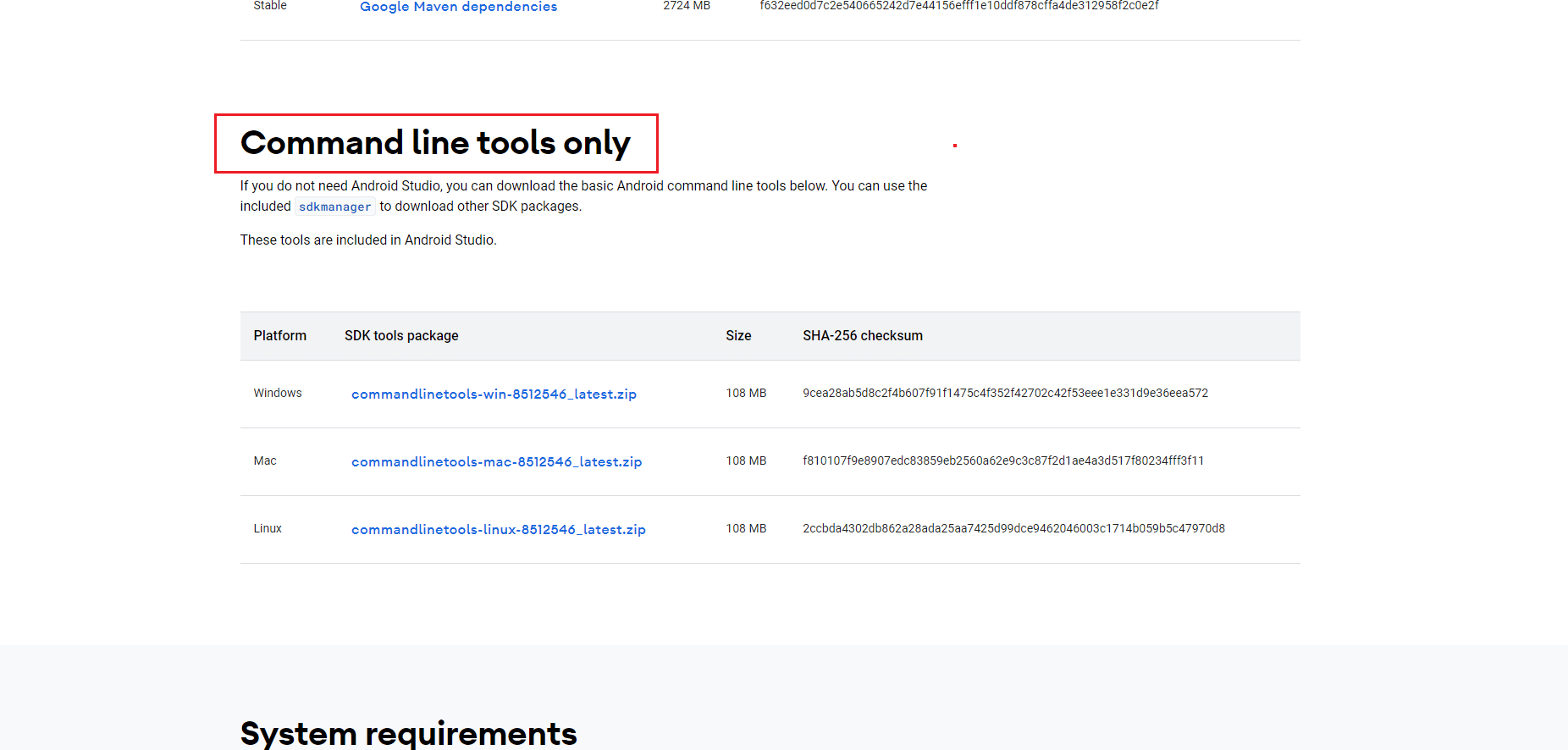
3. Android SDK'yı bilgisayarınıza kurduktan sonra, SDK kurulum klasörüne gidin, varsayılan konum c:\ android-SDK-windows.
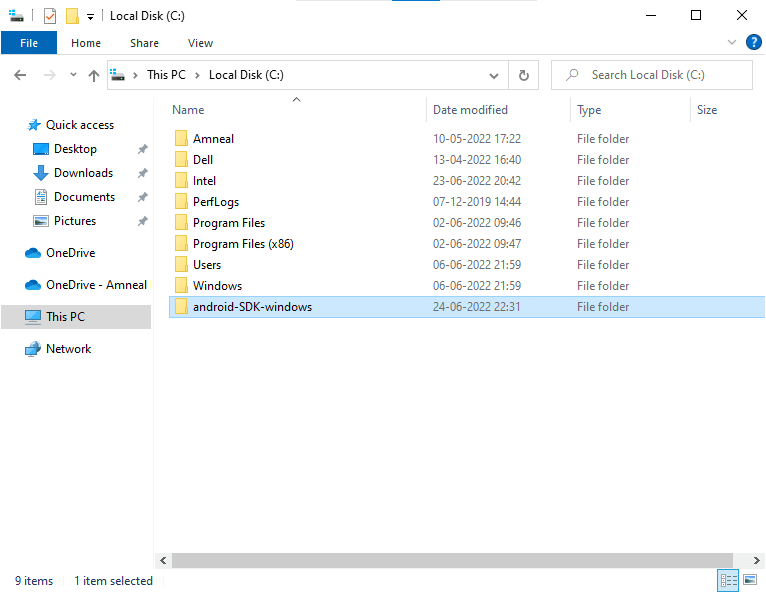
4. Aşağıda listelenen dosyaları kopyalayın ve bu dosyalar platform-tools klasöründe bulunacaktır.
- adb.exe
- adbWinApi.dll
- Fastboot.exe
5. Bu üç dosyayı, kilit açma işlemine devam etmek için telefonunuzun kilidini açmak için gerekli dosyaların bulunduğu klasöre yapıştırın.
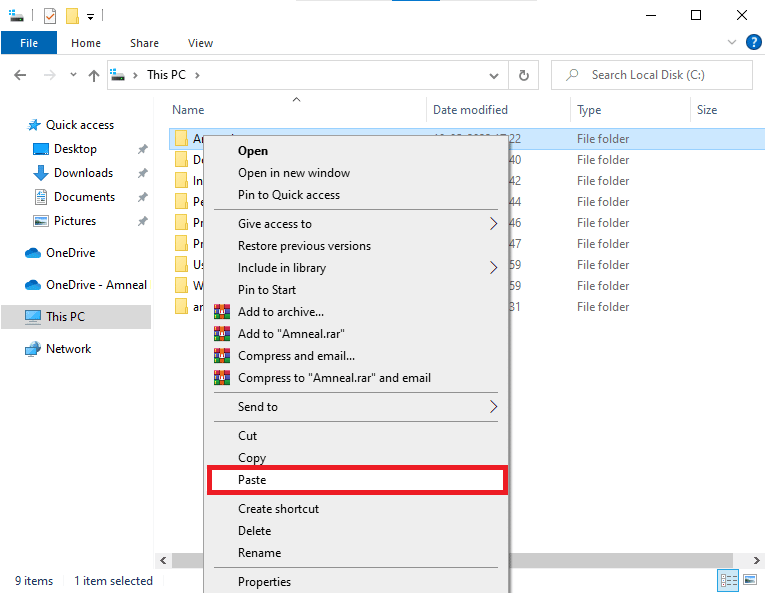
6. Artık AdbwinApi.dll eksik hatasını görmeden tamamlayabilirsiniz.
Ayrıca Okuyun: Windows 10'da VCRUNTIME140.dll Eksik Düzeltme
Yöntem 3: AdbwinApi.dll Dosyasını Kaydedin
Bazı kullanıcılar, AdbwinApi.dll'nin Windows 10'un eksik olduğunu ve AdbwinApi.dll dosyasının kaydedilmesiyle düzeltildiğini bildirdi. Sorunu çözmek için aşağıda listelenen adımları izleyin.
1. Windows tuşuna basın ve komut istemi yazın , ardından Yönetici olarak çalıştır seçeneğine tıklayın.
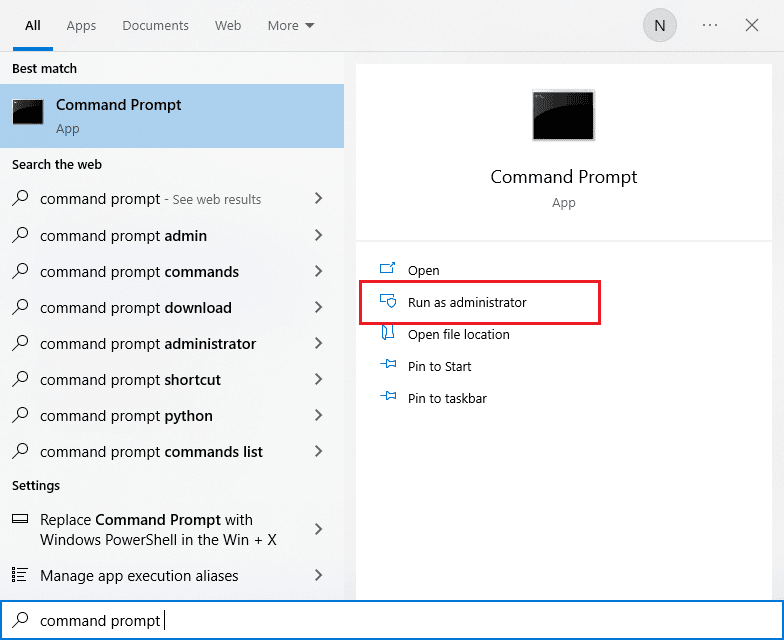
2. regsvr32 ADBWINAPI.DLL komutunu yazın ve Enter tuşuna basın.
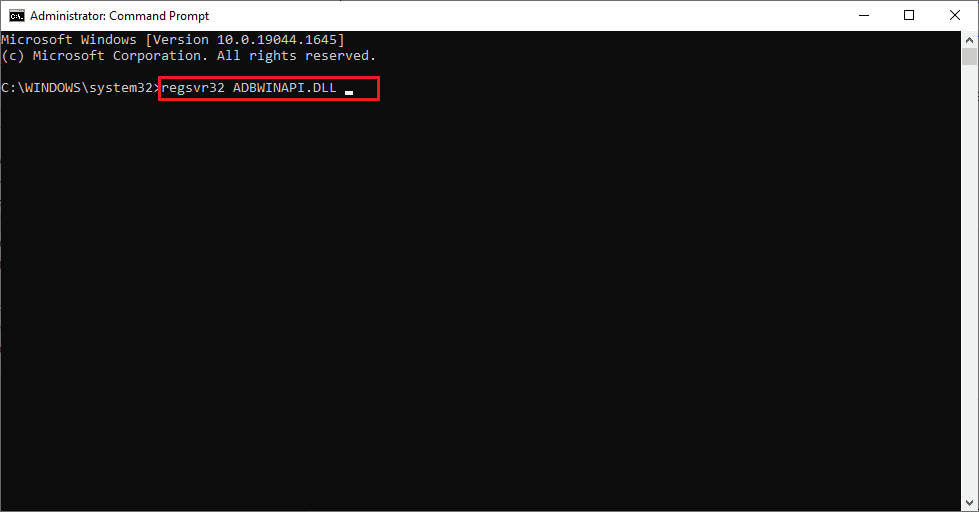

3. Windows, DLL'yi kaydedene kadar bekleyin.
4. Son olarak PC'yi yeniden başlatın ve AdbwinApi.dll eksik hatasının düzeltilip düzeltilmediğine bakın.
Yöntem 4: Sistem Dosyalarını Onar
SFC (Sistem Dosyası Denetleyicisi), Windows işletim sisteminde kullanışlı bir araçtır. SFC taraması, sistemin bozuk dosyalarını otomatik olarak bulmanın ve düzeltmenin en hızlı yoludur.
Bozuk dosyalarınızı nasıl onaracağınızı merak ediyorsanız, Windows 10'da Sistem Dosyalarını Nasıl Onaracağınız konusundaki kılavuzumuzu okuyun ve bozuk dosyalarınızı onarmak için belirtilen adımları izleyin.
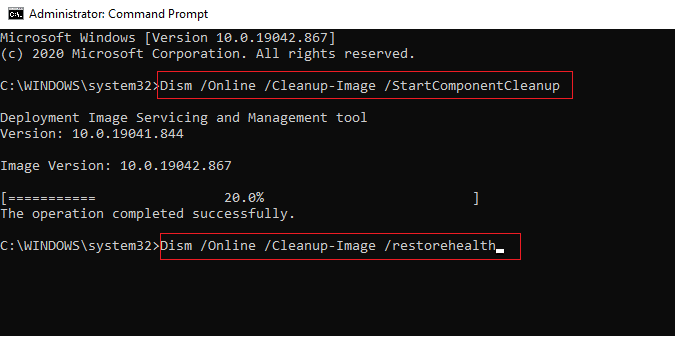
Ayrıca Okuyun: DISM Ana Bilgisayar Servis İşlemini Düzeltme Yüksek CPU Kullanımı
Yöntem 5: Kötü Amaçlı Yazılım Taramasını Çalıştırın
Bilgisayarınızdaki kötü amaçlı yazılımlar, orijinal dosyaları bozuk dosyalarla değiştirmeye çalışarak bilgisayarınızdaki DLL dosyalarını bozabilir. Virüs saldırısının sürece müdahale ettiğini tahmin ediyorsanız, Bilgisayarımda Virüs Taramasını Nasıl Çalıştırırım? kılavuzumuzu okuyun. ve aynı adımları uygulayın. Bu, AdbwinApi.dll eksik hatasını düzeltmenize yardımcı olur.
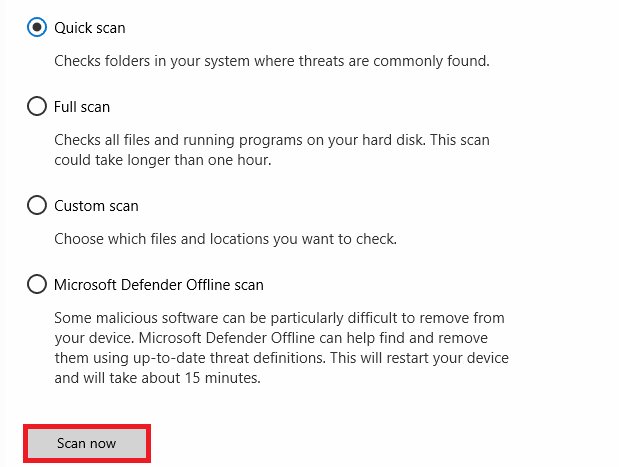
Bilgisayarınızdaki kötü amaçlı programları silmek için Windows 10'da Kötü Amaçlı Yazılımları Bilgisayarınızdan Nasıl Kaldırılır kılavuzumuzdaki talimatları izleyin.
Yöntem 6: Microsoft Visual C++ Paketini Yeniden Yükleyin
Microsoft Visual C++, programların sorunsuz çalışması için bilgisayarınıza yüklenmesi gereken önemli bir yazılım bileşenidir. Bu paket, oyunlarınızı veya grafik içeriğinizi çalıştırdığınızda arka planda çalışır. İndirme ve düzeltme AdbwinApi dll eksik Windows 10, bozuk Microsoft Visual C++ Yeniden Dağıtılabilir Paketi nedeniyle de görünebilir. Bu nedenle, şimdi yapmanız gereken, herhangi bir güncelleme olup olmadığını kontrol etmek veya paketi aşırı bir aşamada yüklemek.
1. Windows tuşuna basın, Denetim Masası yazın ve Aç'a tıklayın.
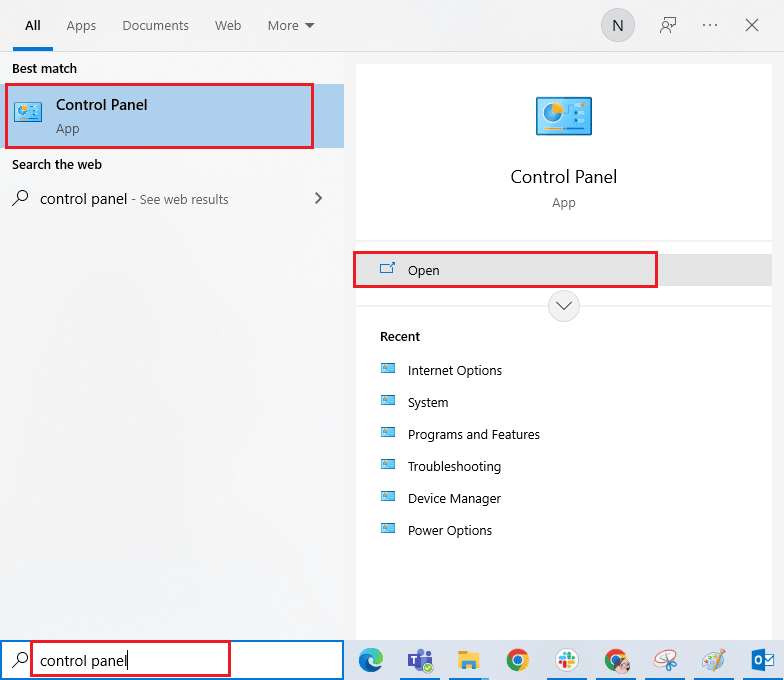
2. Görünüm > Kategori'yi ayarlayın, ardından gösterildiği gibi Programlar menüsü altındaki Program kaldır'a tıklayın.
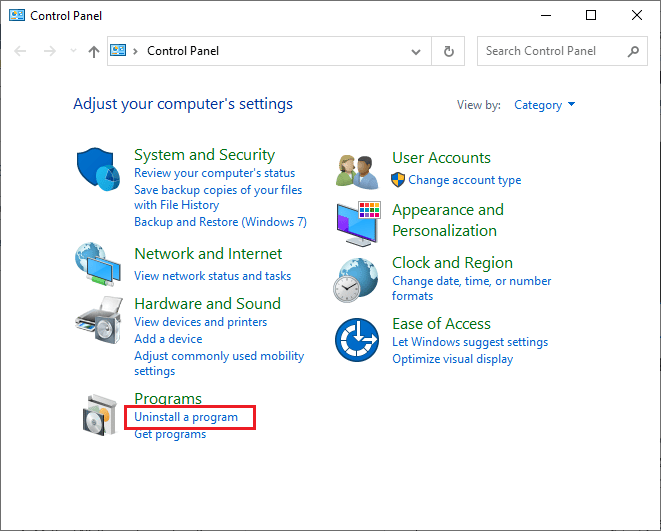
3. Microsoft Visual C Yeniden Dağıtılabilir paketlerini seçin ve Kaldır seçeneğine tıklayın.
Not: Bu makalede, tek bir paketi yeniden yükleme adımları gösterilmiştir. Tüm paketleri yeniden yüklemek için adımları tekrarlayın.
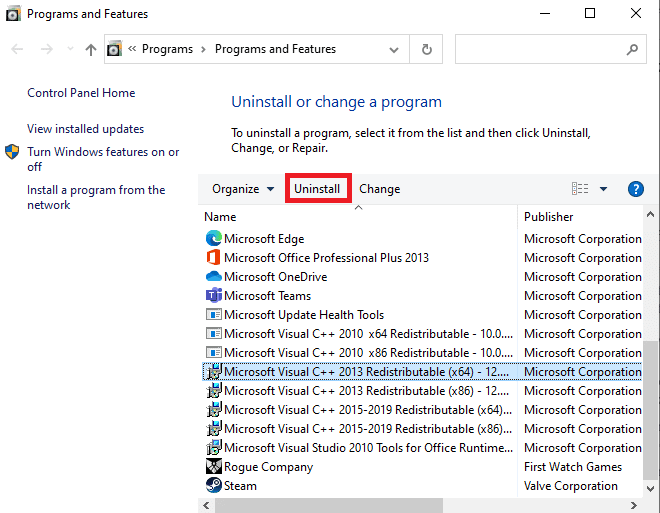
4. İşlemi tamamlamak için ekrandaki talimatları izleyin.
5. Şimdi, Visual C++ Yeniden Dağıtılabilir resmi indirme sitesini ziyaret edin ve ekrandaki talimatları izleyerek paketleri indirin.
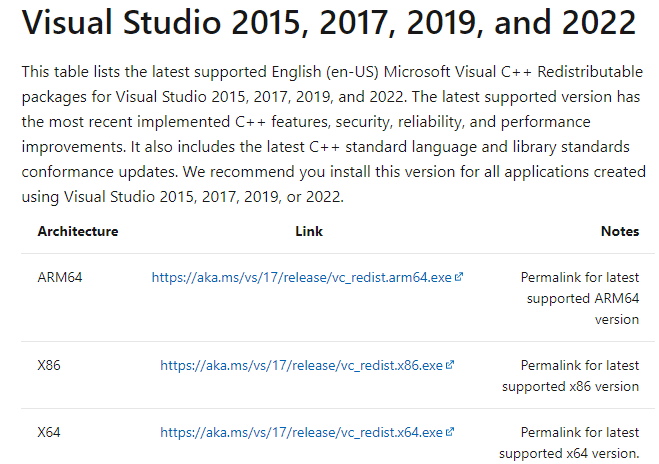
Visual C++ kitaplıklarından bazıları burada listelenmiştir.
- mfc140u.dll
- mfcm140.dll
- mfcm140u.dll
- mfc140chs.dll
- mfc140cht.dll
- ucrtbase.dll
- vcruntime140.dll
- msvcp140.dll
- concrt140.dll
- vccorlib140.dll
- vcamp140.dll
Ayrıca Okuyun: Windows 10'da Çalışma Zamanı Hatası C++ Düzeltme
Yöntem 7. Windows'u Güncelleyin
İndirme ve düzeltme AdbwinApi dll eksik, basit bir Windows güncellemesi ile düzeltilebilir. AdbwinApi.dll'nin Windows 10'daki eksik tüm hataları, işletim sisteminizi en son sürüme güncelleyerek düzeltilecektir. Bilgisayarınızdaki tüm hatalar yalnızca bir Windows güncellemesi ile düzeltilebilir. Tüm sorunları çözmek için, Windows 10 En Son Güncelleme Nasıl İndirilir ve Kurulur kılavuzumuzu takip ederek işletim sisteminizin güncellenip güncellenmediğini kontrol edin.
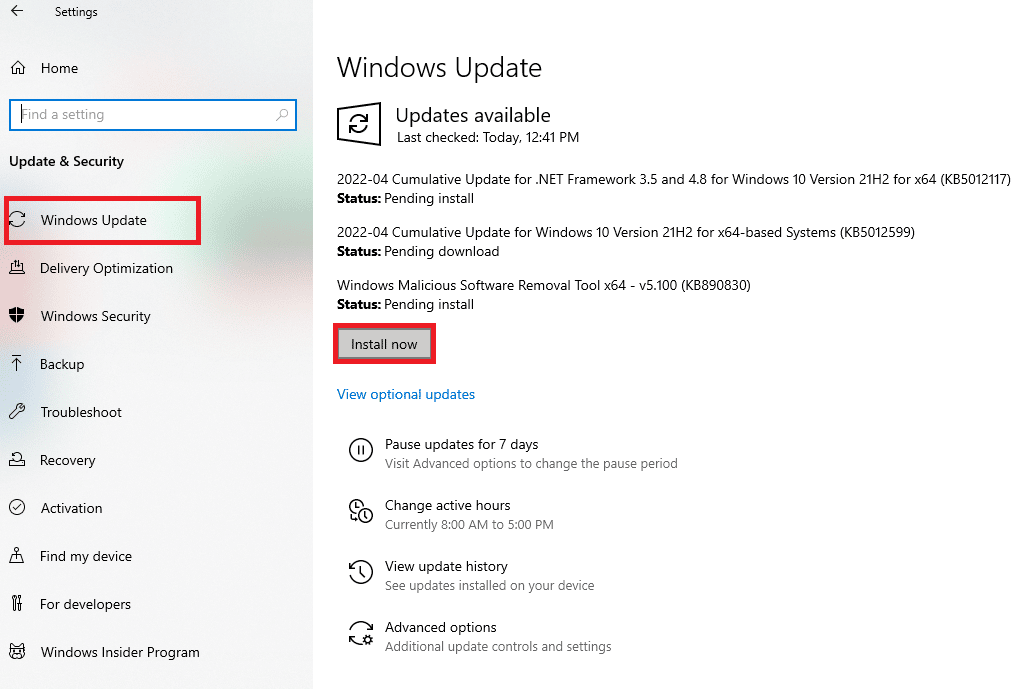
İşletim sistemini güncelledikten sonra sorunun çözülüp çözülmediğini kontrol edin.
Yöntem 8: Çakışan Uygulamaları Yeniden Yükleyin
Hala AdbwinApi.dll eksik Windows 10 sorunuyla karşı karşıya kalırsanız, çakışan uygulamayı düzgün bir şekilde kaldırdıktan sonra yeniden yüklemeyi deneyin.
Not: Burada Zoom örnek alınmıştır, çakışan uygulamanıza göre adımları takip ediniz.
1. Windows Arama çubuğundan Denetim Masası'nı başlatın.
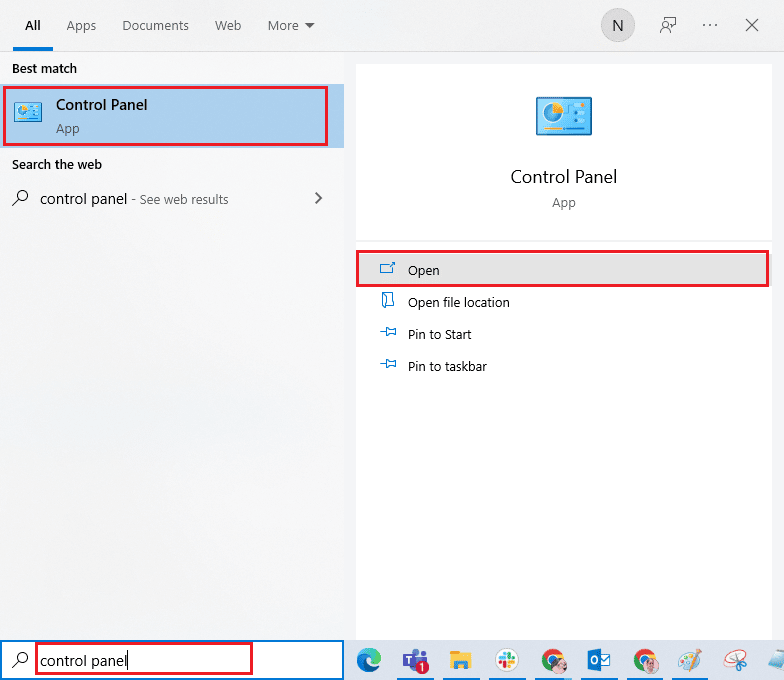
2. Görünüm > Büyük simgeler öğesini ayarlayın, ardından Programlar ve Özellikler seçeneğini belirleyin.
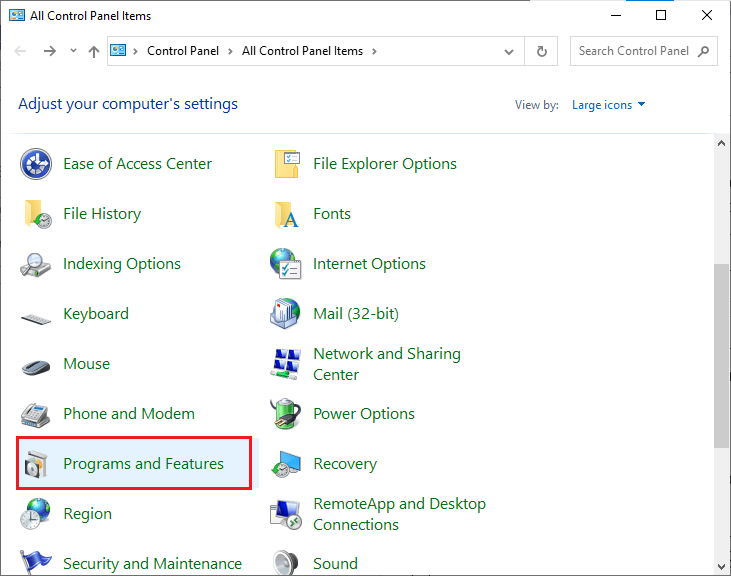
3. Ardından aşağı kaydırın ve Yakınlaştır'a tıklayın ve Kaldır seçeneğini seçin.
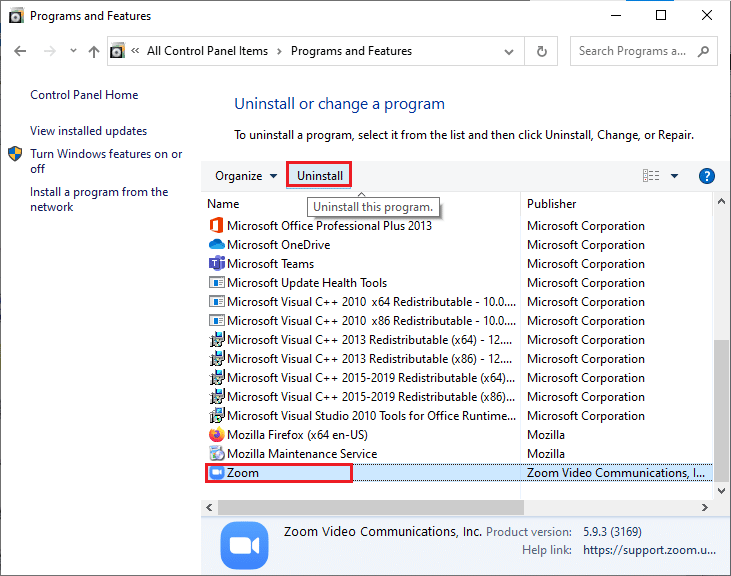
4. Ardından, varsa istemi onaylayın ve uygulama cihazınızdan kaldırılana kadar bekleyin. Ardından, bilgisayarı yeniden başlatın .
5. Zoom resmi indirme sayfasını ziyaret edin ve gösterildiği gibi İndir düğmesine tıklayın.
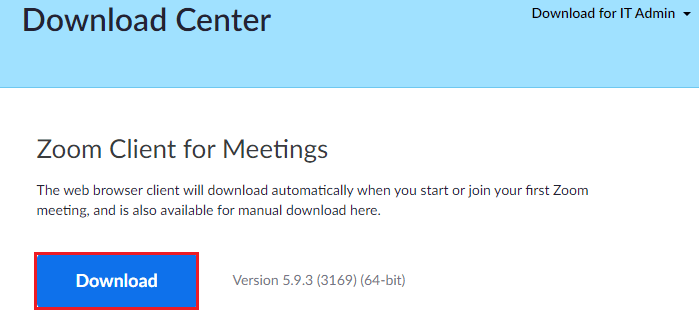
6. Şimdi İndirdiklerim'e gidin ve ZoomInstaller dosyasını başlatın.
7. Bilgisayarınızdaki kurulumu tamamlamak için ekrandaki talimatları izleyin.
Son olarak, Zoom'u bilgisayarınıza yeniden yüklediniz. Uygulamayla ilgili tüm sorunları çözmüş olurdu.
Ayrıca Okuyun : Önemli Bir Aygıt Donanım Hatası Nedeniyle Başarısız Olan İsteği Düzeltin
Yöntem 9: Sistem Geri Yükleme gerçekleştirin
Windows güncellemesinin en son sürümünün bilgisayarınızın kablosuz sistemini bozabileceği birçok durum vardır. Bu sorun, Windows'unuzun geçerli sürümü mevcut ağ yapılandırmalarına müdahale ettiğinde ortaya çıkar. Sisteminizi geri yükleyerek bilgisayarınızın sürümünü sorunsuz çalıştığı yere getirebilirsiniz. Bu nedenle, AdbwinApi.dll eksik hatasını düzeltmek için bilgisayarınızı geri yüklemeyi deneyin. Bunu yapmak için, Windows 10'da Sistem Geri Yükleme'nin nasıl kullanılacağına ilişkin kılavuzumuzu izleyin ve talimatları gösterildiği gibi uygulayın.
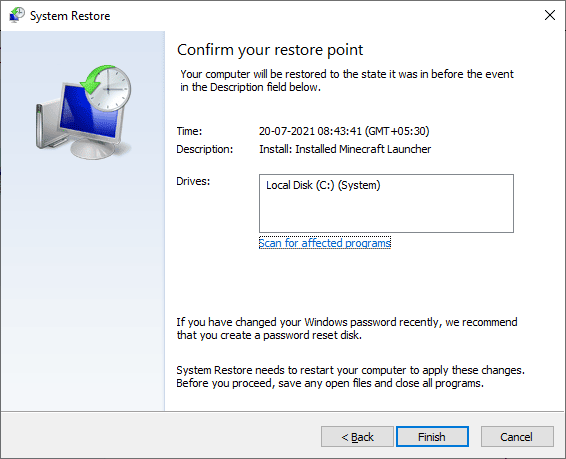
Windows 10 PC'nizi geri yükledikten sonra kameranızı kullanıp kullanamayacağınızı kontrol edin.
Yöntem 10: Bilgisayarı Sıfırla
Yukarıdaki yöntemlerden hiçbiri AdbwinApi.dll sorununu çözmenize yardımcı olmadıysa, Windows İşletim Sisteminizi temiz bir şekilde yüklemeniz gerekir. Bilgisayarınızı temiz önyükleme yapmak için, Windows 10'un Temiz Kurulumu Nasıl Yapılır kılavuzumuzda belirtilen adımları uygulayın.
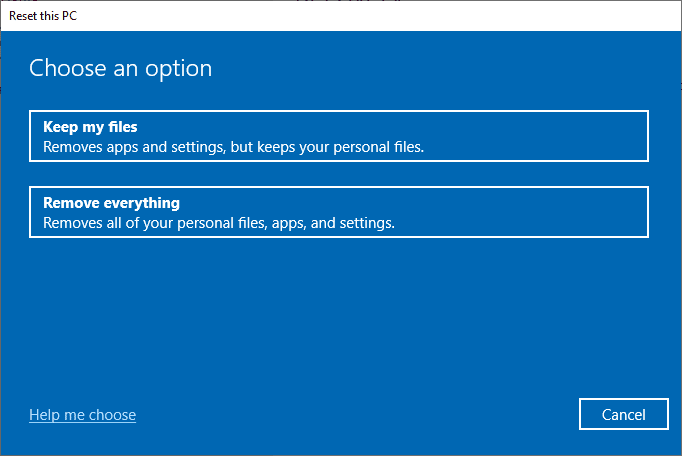
Ayrıca Okuyun : Hata Kodu 1 Python Yumurtası Bilgisiyle Başarısız Olan Komutu Düzeltme
Sık Sorulan Sorular (SSS)
S1. DLL nedir?
Ans. Dynamic Link Library, DLL'nin uzantısıdır. Diğer programlar tarafından kullanılacak bir dizi işlev veya talimat olarak hizmet eder. Bir DLL dosyasının temel amacı disk alanından tasarruf etmektir. Bu, bazı uygulamaların çalışması için gerekli olan verilere ve kodlara hızlı erişim sağlayarak mümkün olur. Bu, programlar dosyalarda depolamak yerine paylaşılan DLL'yi kullandığından bilgisayarın hızlı çalışmasını sağlar.
S2. AdbwinApi.dll ne için kullanılır?
Ans. AdbwinApi.dll de NULL olarak adlandırılır. AdbwinApi.dll, NULL ile ilişkilidir. Windows programlarının düzgün çalışmasını sağlar . AdbwinApi.dll, bir bilgisayarın önemli bir bileşenidir. AdbwinApi.dll dosyası bilgisayarınızda yoksa, bilgisayarınızın performansını ve ilgili yazılımın performansını etkiler.
S3. Neden bir DLL hatası aldınız?
Ans. DLL dosyalarının çoğu varsayılan olarak Windows'ta bulunur. Bu nedenle, uygulamayı yüklediğinizde, dosyalar gerekli tüm dosyaların zaten mevcut olduğunu varsayabilir. DLL dosyalarından herhangi biri bozuksa veya eksikse, hata açılır penceresi görüntülenecektir. DLL hataları çoğu zaman bir virüs veya kötü amaçlı yazılım saldırısı nedeniyle oluşur. Bazı durumlarda, yanlışlıkla kaldırırsanız oluşabilir.
S4. AdbwinApi.dll dosyası nereye yerleştirilir?
Ans. AdbwinApi.dll'nin Windows 10'da eksik olduğunu düzeltmek için dosyayı uygulamanın içine veya oyun yükleme klasörüne yerleştirin. AdbwinApi.dll dosyasını Windows sistem dizinine de koyabilirsiniz .
Önerilen:
- Özel Instagram Profilleri Nasıl Görüntülenir
- Windows 10'da L2TP Bağlantı Denemesi Başarısız Hatasını Düzeltin
- Beklenmeyen Belirteç Yakınında Bash Sözdizimi Hatasını Düzeltin
- Windows 10'da Çalışma Zamanı Hatası 429'u Düzeltin
Bu kılavuzun yardımcı olduğunu ve AdbwinApi.dll'nin cihazınızdaki eksik bir hatayı düzeltebileceğinizi umuyoruz. Hangi yöntemin sizin için en iyi sonucu verdiğini bize bildirin. Ayrıca, bu makaleyle ilgili herhangi bir sorunuz / öneriniz varsa, bunları yorumlar bölümüne bırakmaktan çekinmeyin.
